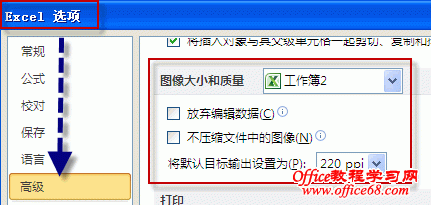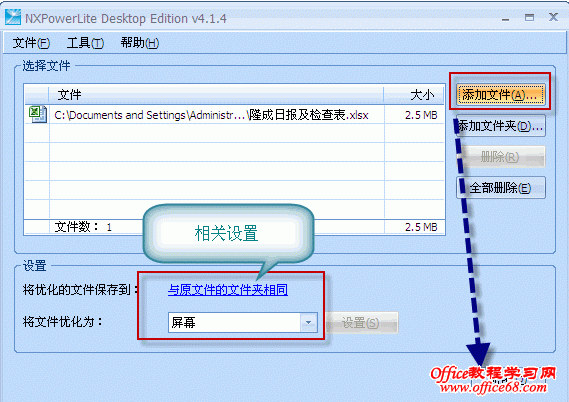|
文章介绍excel图片压缩相关的知识,从excel自身的图片压缩功能和借助第三方NXPowerLite软件对excel图片压缩的过程。 在excel中如果不采用正确的方法插入图片,就会导致文件很大。 第一,插入图片之前进行处理 如果图片还没有在excel文档中插入,最好使用专门的软件Photoshop或者其余工具(比如系统自带的画图工具)将图片处理为适合的大小和图片格式。一般的图片格式TIFF>JPG>GIF。也就是说同样的一个图片,格式不同,体积也不同。 第二,内置工具完成excel图片压缩 在2010版有两个excel图片压缩相关的设置: 1.单击文件——选项——高级——图像大小和质量,按需选择。
2. excel图片压缩 Excel压缩图片,可对图片的分辨率和大小进行更改,使其能满足特殊用途。 操作方法:选中图片,“绘图工具”→“格式”选项卡→“调整”组→压缩图片。 如果没有勾选“仅用于所选图片”那么该设置将对以后执行的压缩图片功能起作用,反之则仅对当前选中的图片有效。
第三,excel图片压缩相关的一个技巧 有时候插入的图片不多,理论上不可能有这么大的数据量。这种情况多出在拿旧有的文件直接去掉内容修改,之前这个文件曾经贴过大量图片,受旧文件影响,文件体积会很大。将有用的数据源复制到一个新文件,然后“另存为”也可以使文件体积缩小。 第四,借助第三方小软件完成excel图片压缩 推荐NXPowerLite小软件,能达到很高的压缩率。 NXPowerLite能通过智能地压缩图片和文字来优化Microsoft Word文档,Excel电子数据表和PowerPoint演讲文件。 只需选择需要压缩的Word,Excel或PowerPoint文件,然后选择适当的压缩级别并点击“压缩”按钮即可完成操作。 压缩设置完全可以根据实际需要定制,可以根据实际需要选择质量和压缩比率之间的最佳平衡点。 提供一个NXPowerLite的下载地址:http://115.com/file/dnrti0d9#nxpowerlite.zip 下载压缩包,解压后,双击!)Install注册表文件注册,然后单击NXPowerLite图标就可以使用该软件了。 下面是使用NXPowerLite对excel图片压缩的一个界面截图:
|